Ci-dessous, vous trouverez un exemple de configuration de driver OPOS.
 OPOS ne fonctionne pas en .net core. Voir le commentaire en haut de cette page.
OPOS ne fonctionne pas en .net core. Voir le commentaire en haut de cette page.
Tiroir Toshiba
- Brancher le tiroir-caisse
- Installer le setup UPOS fourni par Toshiba
- choisir POS Device
- redémarrer
- Dans C:\POS\BIN\, exécuter en mode Admin OPOSConfig.exe
- Spécifier le tiroir ONLINE
- Cliquer sur Configure
- Définir un nom pour le tiroir
- Bouton Device Demo
- Cliquer sur Demo
- Open Drawer
- D'abord ouvrir le tiroir manuellement
- Cliquer sur Ok
- Refermer le tiroir
- Ok
- Quitter cet outil
- Faire une mise à jour de Mercator (32 bits)
- Placer les deux DLL (voir ci-dessous) dans le répertoire principal de Mercator
- Compléter STRING_TIR et PORT_TIR dans "Outils > Options > Matériel caisse" avec le nom du tiroir défini en 6
- Ajouter le customizer Main
// <ReferenceInclude>"POS.Devices.Opos_Constants.dll"</ReferenceInclude>
// <ReferenceInclude>"POS.Devices.OPOSCashDrawer.dll"</ReferenceInclude>
using System;
using System.Collections.Generic;
using System.Text;
using System.Data;
using MercatorApi;
using MercatorUi;
using System.Reflection;
using System.Windows.Forms;
using POS.Devices;
using POS;
namespace Main
{
public class Customizer : MercatorUi.ICustomizers.IExec
{
public void Main(MercatorUi.ICustomizers.ExecAction Action)
{
if (Action == MercatorUi.ICustomizers.ExecAction.DossierOpen)
{
MercatorUi.Forms.Billing.BillingObjects.Payments.BeforeOpenCashDrawer += new MercatorUi.Forms.Billing.BillingObjects.Payments.BeforeOpenCashDrawerEventHandler(MercatorUiFormsBillingBillingObjectsPayments_BeforeOpenCashDrawer);
}
if (Action == MercatorUi.ICustomizers.ExecAction.DossierClose)
{
MercatorUi.Forms.Billing.BillingObjects.Payments.BeforeOpenCashDrawer -= new MercatorUi.Forms.Billing.BillingObjects.Payments.BeforeOpenCashDrawerEventHandler(MercatorUiFormsBillingBillingObjectsPayments_BeforeOpenCashDrawer);
}
}
void MercatorUiFormsBillingBillingObjectsPayments_BeforeOpenCashDrawer(MercatorUi.Forms.Billing.BillingObjects.Payments.BeforeOpenCashDrawerEventArgs e)
{
POS.Devices.OPOSCashDrawer tiroir = new POS.Devices.OPOSCashDrawer();
int rc = 0;
rc = tiroir.Open(Globals.ParamPos["PORT_TIR"]);
if (rc != (int)OPOS_Constants.OPOS_SUCCESS)
{
Dialogs.Stop(((OPOS_Constants)Enum.ToObject(typeof(OPOS_Constants), rc)).ToString());
e.Result = MercatorUi.Forms.Billing.BillingObjects.Payments.BeforeOpenCashDrawerResultEnum.Failed;
return;
}
rc = tiroir.ClaimDevice(200);
tiroir.DeviceEnabled = true;
if (rc != (int)OPOS_Constants.OPOS_SUCCESS)
{
Dialogs.Stop(((OPOS_Constants)Enum.ToObject(typeof(OPOS_Constants), rc)).ToString());
e.Result = MercatorUi.Forms.Billing.BillingObjects.Payments.BeforeOpenCashDrawerResultEnum.Failed;
return;
}
rc = tiroir.OpenDrawer();
if (rc != (int)OPOS_Constants.OPOS_SUCCESS)
{
Dialogs.Stop(((OPOS_Constants)Enum.ToObject(typeof(OPOS_Constants), rc)).ToString());
e.Result = MercatorUi.Forms.Billing.BillingObjects.Payments.BeforeOpenCashDrawerResultEnum.Failed;
return;
}
e.Result = MercatorUi.Forms.Billing.BillingObjects.Payments.BeforeOpenCashDrawerResultEnum.Done;
tiroir.DeviceEnabled = false;
tiroir.ReleaseDevice();
tiroir.Close();
}
}
}
- Redémarrer Mercator.
Tiroir Epson
- Brancher le tiroir-caisse
- Installer l'installateur de l'OPOS ADK for .NET (for Microsoft .NET Framework 4.0 or later) datant du 03/09/2020 fourni par Epson
Si nécessaire, il faut installer Microsoft POS for .NET - Lancer l'installateur EPSON OPOS ADK installé
- Ajouter un nouvel élément via le bouton "Add"
Compléter les zones - Logical Device Name : définir un nom logique pour le tiroir-caisse (ex : "Tiroir")
- Device Category : sélectionner "CashDrawer"
- Device Name : Standard
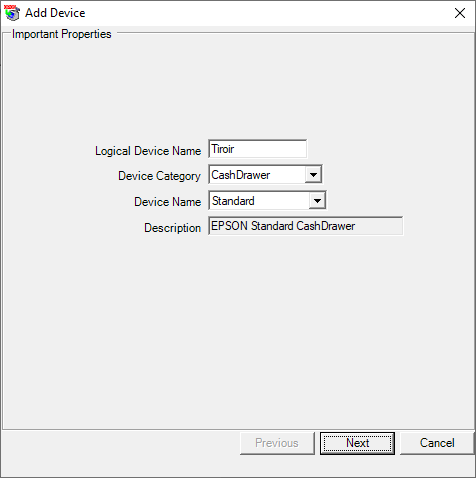
- Bouton "Next"
- Port Type : choisir le port utilisé et définir les différentes valeurs nécessaires.
- Bouton "Next"
- "Drawer Open Status" : il faut sélectionner "HIGH signal"
- Bouton "Done"
- Pour valider la configuration, sélectionner le tiroir dans la liste et, via clic-droit sélectionner "CheckHealth" : la réponse doit être positive.
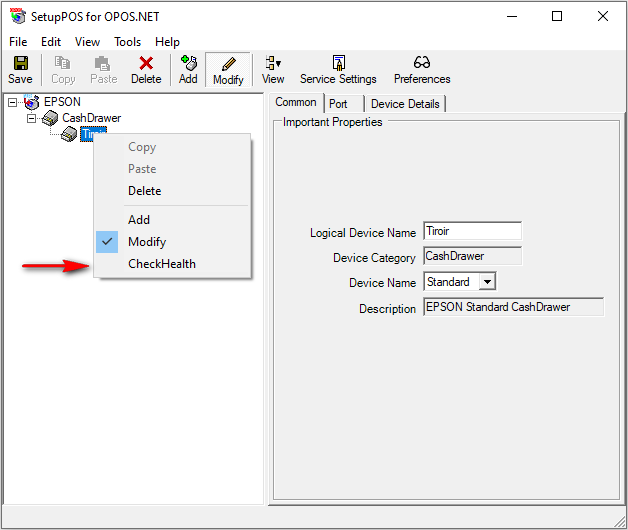
- Faire une mise à jour de Mercator (en 32 bits)
- Placer les deux DLL (voir ci-dessous) dans le répertoire principal de Mercator
- Compléter PORT_TIR dans "Outils > Options > Matériel caisse" avec le nom du tiroir défini en 3
- Ajouter le customizer Main
using System;
using System.Collections.Generic;
using System.Text;
using System.Data;
using MercatorApi;
using MercatorExtensions;
using MercatorUi;
using System.Reflection;
using System.Windows.Forms;
using POS.Devices;
using POS;
using Microsoft.PointOfService;
// <ReferenceInclude>"C:\WINDOWS\Microsoft.Net\assembly\GAC_MSIL\Microsoft.PointOfService\v4.0_1.14.1.0__31bf3856ad364e35\Microsoft.PointOfService.dll"</ReferenceInclude>
// <ReferenceInclude>"POS.Devices.Opos_Constants.dll"</ReferenceInclude>
// <ReferenceInclude>"POS.Devices.OPOSCashDrawer.dll"</ReferenceInclude>
namespace Main
{
public class Customizer : MercatorUi.ICustomizers.IExec
{
public void Main(MercatorUi.ICustomizers.ExecAction action)
{
switch (action)
{
case MercatorUi.ICustomizers.ExecAction.DossierOpen:
MercatorUi.Forms.Billing.BillingObjects.Payments.BeforeOpenCashDrawer += MercatorUiFormsBillingBillingObjectsPayments_BeforeOpenCashDrawer;
break;
case MercatorUi.ICustomizers.ExecAction.DossierClose:
MercatorUi.Forms.Billing.BillingObjects.Payments.BeforeOpenCashDrawer -= MercatorUiFormsBillingBillingObjectsPayments_BeforeOpenCashDrawer;
break;
}
}
void MercatorUiFormsBillingBillingObjectsPayments_BeforeOpenCashDrawer(MercatorUi.Forms.Billing.BillingObjects.Payments.BeforeOpenCashDrawerEventArgs e)
{
string strLogicalName = Globals.ParamPos["PORT_TIR"];
CashDrawer m_Drawer = null;
try
{
//Create PosExplorer
PosExplorer posExplorer = new PosExplorer();
DeviceInfo deviceInfo = null;
deviceInfo = posExplorer.GetDevice(DeviceType.CashDrawer, strLogicalName);
m_Drawer = (CashDrawer)posExplorer.CreateInstance(deviceInfo);
//Open the device
//Use a Logical Device Name which has been set on the SetupPOS.
m_Drawer.Open();
//Get the exclusive control right for the opened device.
//Then the device is disabled for other applications.
m_Drawer.Claim(1000);
//Enable the device.
m_Drawer.DeviceEnabled = true;
m_Drawer.OpenDrawer();
e.Result = MercatorUi.Forms.Billing.BillingObjects.Payments.BeforeOpenCashDrawerResultEnum.Done;
}
catch (PosException ex)
{
MessageBox.Show(_Divers.Iif_langue(Globals.Langue, "Fehler beim Öffnen der Schublade : ", "Error opening drawer : ", "Fout bij openen lade: ", "Erreur ouverture tiroir caisse : ") + "\r\n\r\nBillingPayments_BeforeOpenCashDrawer() :\r\n" + ex.ToString());
//Nothing can be used.
return;
}
finally
{
//Finish using the device.
if (m_Drawer != null)
m_Drawer.Close();
}
}
}
}
- Redémarrer Mercator
- Il est recommandé de tester d'abord l'ouverture du tiroir-caisse via le pilote de l'imprimante et de vérifier que cela fonctionne correctement.
A télécharger :
0000002647.zip (42 Kb - 20/06/2016)